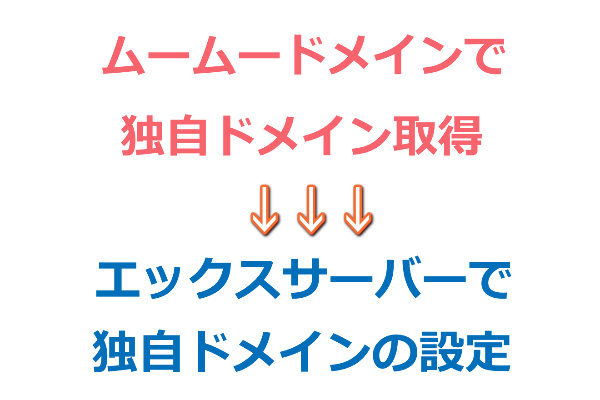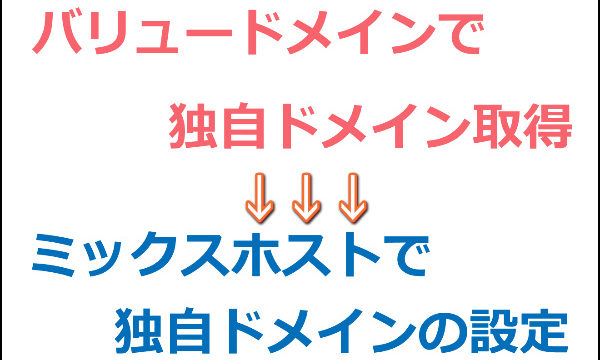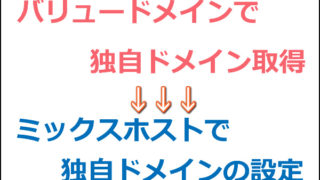ここではムームードメインで独自ドメインを取得する方法と、それをエックスサーバーに登録(設定)する方法を詳しく解説します。
初めてで不安だと思いますが、初心者さんに分かるように図解を使いながら解説してみますね。
目次
ムームードメインで独自ドメインを取得しよう
ここに書いた流れは、時期によって多少変わる可能性があります。ただし基本的には一緒なので、画面が違ったりしても焦らず、流れに沿って取得すれば問題ありません。
ムームードメインに登録しよう
まずはムームードメインに登録をしておくことをお勧めします。ドメインの取得途中に登録も一緒にしてしまうことができますが、入力項目が多くなって時間切れで最初からやり直しとなると面倒ですので。
ムームードメインに移動しましょう。
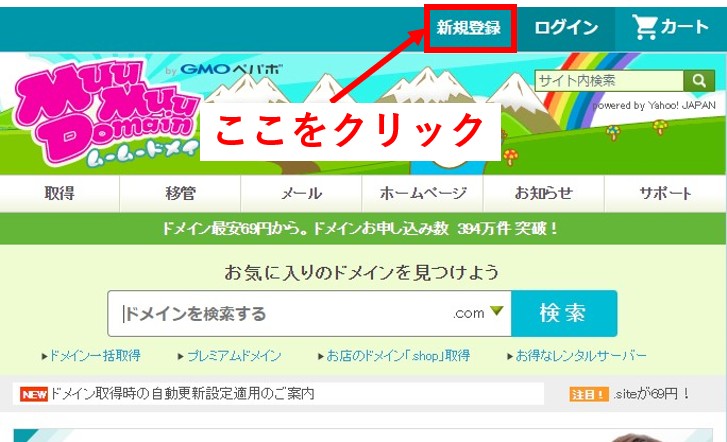
上の画像の赤枠部分をクリックして登録します。
IDやパスワード、住所、氏名、メールアドレスなどを入力して登録することになります。
登録が終わったらログインしましょう。
ムームードメインで独自ドメインの申し込みをする
以下の赤枠内に希望のドメイン名を入力していきます。
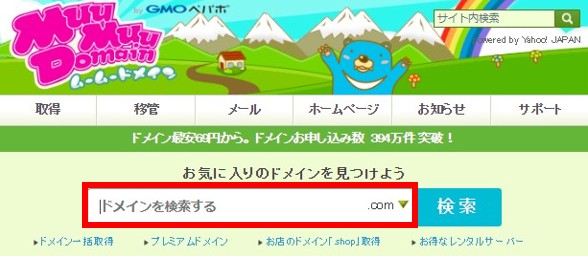
ログイン後に以下のようにドメイン名を入力する画面がない場合は、以下の赤枠部分をクリックしてください。
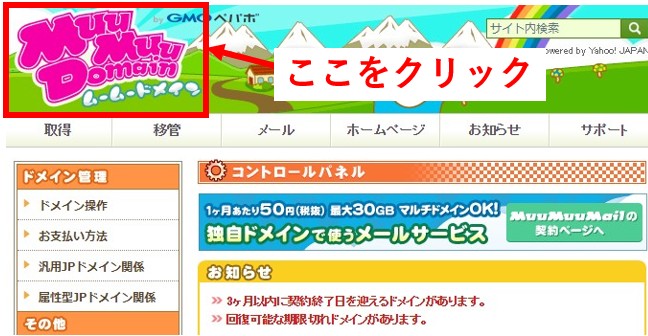
すると先ほどのようにドメイン名を入力する場所が出てきます。
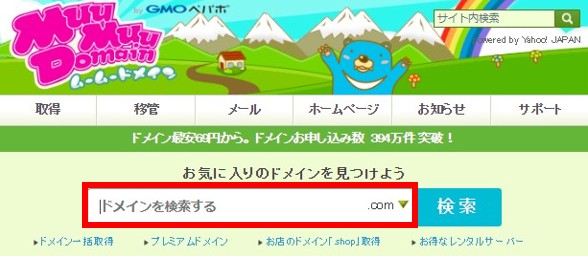
今回は「aiueo-affiliate.com」を取得する流れを解説します。あなたの場合は、自分で覚えやすい名前や愛着の湧く名前のドメインを取得すればOKです。
ドメイン名を入力したら以下の赤枠部分をクリックして、ドメインの種類を選びます↓
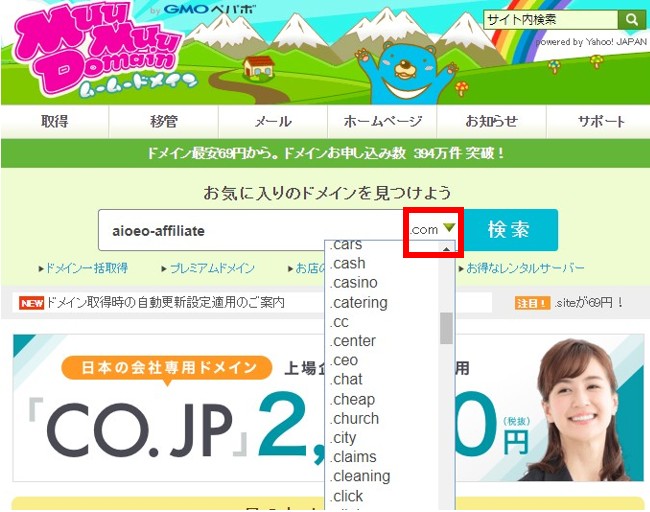
慣れていないうちは「.com」か「.net」がおすすめです。その他のものは初期費用が高いものや、初期費用が安いけど更新料が高いものなどありますので要注意です。
今回は「aiueo-affiliate.com」ですので、「.com」のままにしておいて、「検索」をクリックしました。
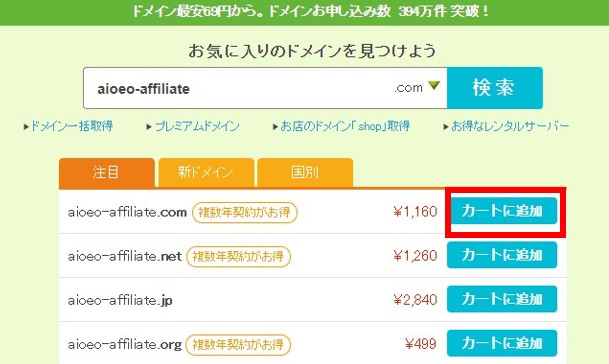
上記のように取得できるドメインには「カートに追加」が表示されます。もし取得できないようになっていたら、すでに他の人が取得しているドメインなので、他のドメイン名にするか「.net」などドメインの種類を変えるようにしましょう。
値段も確認してOKであれば、上記の「カートに追加」をクリックします。
以下の画面が表示されるので、「お申込みへ」をクリックします↓
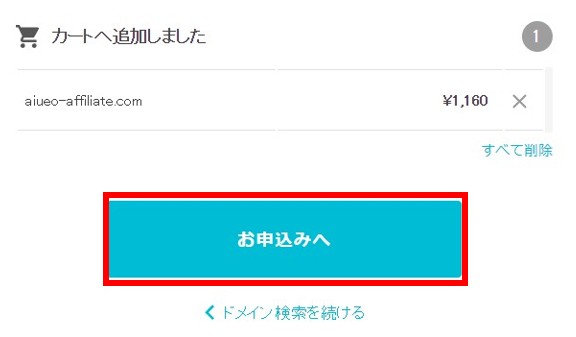
ネームサーバーを設定する
以下の①は「弊社の情報を代理公開する」、②は「GMOペパポ以外のサービス」を選びます。③の部分を3回クリックして全部で枠を5個にします。
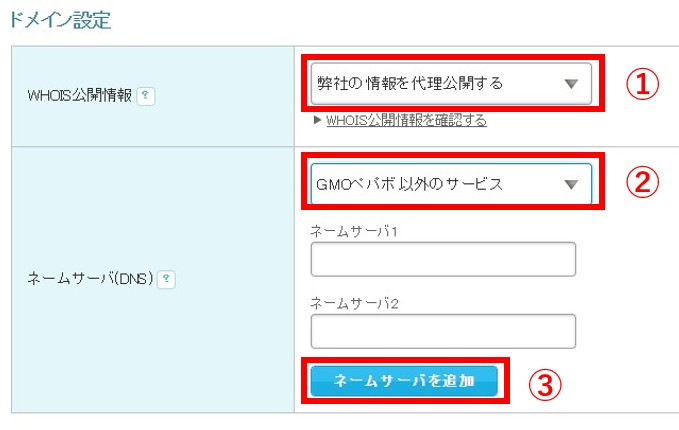
枠が5個できたら、エックスサーバーのネームサーバー情報を入力します↓
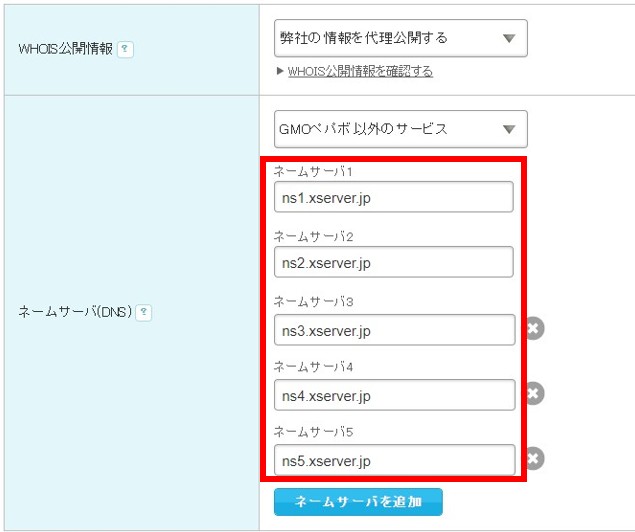
入力する内容は以下の通りです。
- ns1.xserver.jp
- ns2.xserver.jp
- ns3.xserver.jp
- ns4.xserver.jp
- ns5.xserver.jp
入力したら下にスクロールします。
支払い方法などを選択しドメインを取得する
WPホスティングやムームーメールなどの提案が出てきますが、エックスサーバーを利用している人は使わないので以下の部分は触らずスルーします。
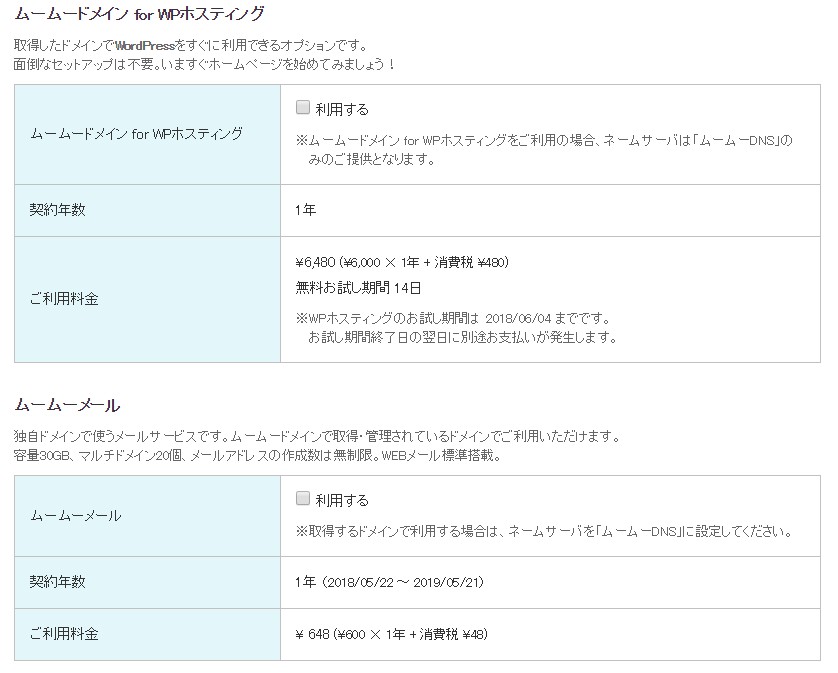
次にドメインを取得するときの支払いの設定をしていきます。
①では10年まで選べますが、1年で取得し、毎年更新していくのが普通です。②では銀行振込も選べますが、面倒なのでクレジットカードがおすすめです。③にはクレカ情報を入力しましょう。
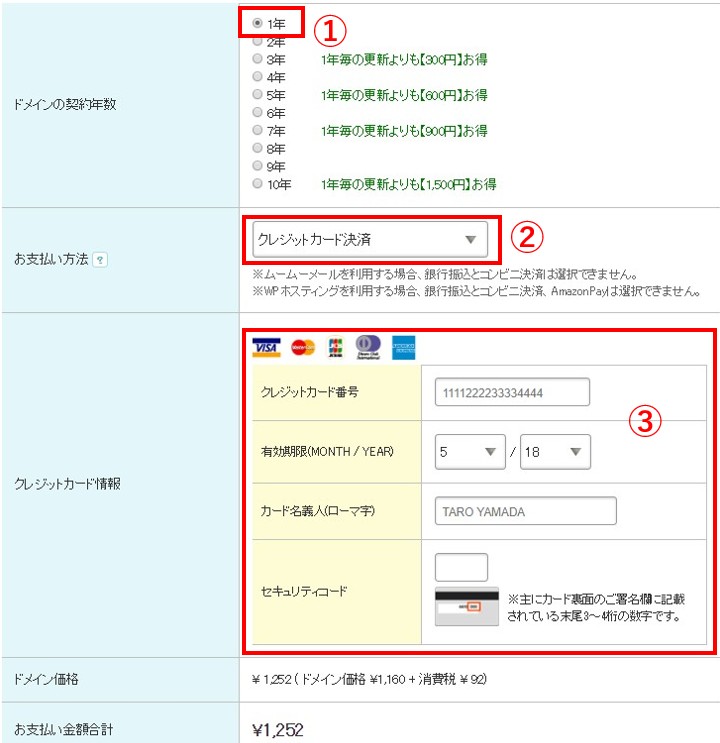
アフィリエイトをやるならクレジットカードは持っておく方が楽です。色々と面倒な手続きを省けるので、自分の時間を有効に使えるようになります。
かなりポイントが貯まりやすいということもあって、楽天カードがおすすめです。楽天で買い物するときに3%などポイントが付くので、節約にもなりますよ。私はブラックカードの招待が来たほど楽天カードを使い倒しています。
入力が終わって進めていくと、ムームードメインの会社がやっているサービスの紹介などが出てきます。基本的には使わないのでスルーして進めてください。
最後に確認画面が表示されます。規約に同意のチェックボックスにチェックを入れ、「取得する」を押します↓
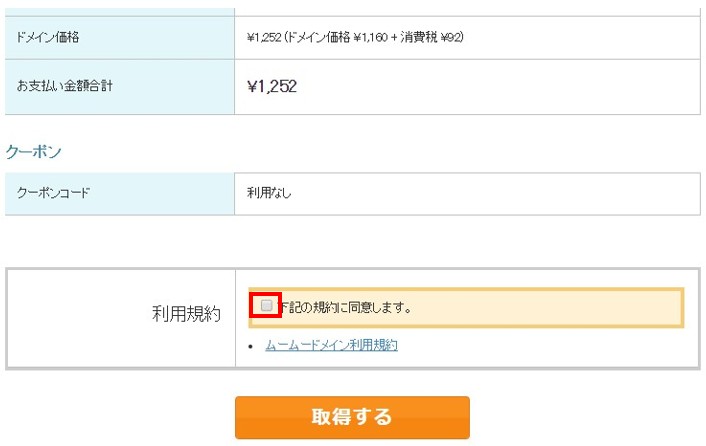
以下のようにドメインを取得できたという表示が出てきます。
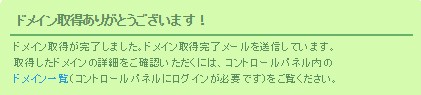
これでドメインの取得が終わりました。
エックスサーバーで独自ドメインの登録(設定)をする

独自ドメインは取得しただけでは使うことができません。サーバーで登録(設定)して初めて使えるようになります。
ムームードメインで取得したあと、すぐに以下の設定をすると失敗する場合があります。登録はできるけどsslの設定だけ失敗してしまうこともあります。
ですので最低でも10-20分は時間をおいてから以下の設定をするようにしてください。
ではエックスサーバーでの登録方法を紹介します。
エックスサーバーにログインした下の方にスクロールすると以下の場所があると思います。赤枠部分をクリックします↓

以下の赤枠の「ドメイン設定」をクリックします↓
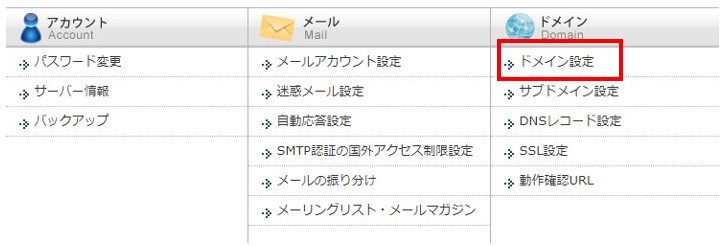
以下の画面で、①の「ドメイン設定の追加」をクリックし、②に設定する独自ドメイン名を入力します。③のチェックは入れたままにしておき、④の「ドメイン設定の追加(確認)」をクリックします。
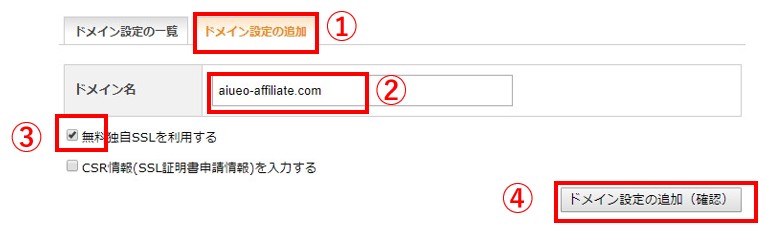
その後再度、確認画面が表示されますので「確定」をクリックして設定が完了になります。
ドメイン登録(設定)には時間がかかる

「エックスサーバーでのドメイン設定も終わった~!よし早速使うぞ!」
と思っても、登録が反映されるのには時間がかかります。速ければ1時間程度ですが、遅ければ2日ほどかかります。
ですのでその間は待っておく必要があります。
ワードプレスでサイト運営をする予定であれば、その間にワードプレスのインストールはできるのでその設定をやっておきましょう。
初めは不安もあるかもしれませんが、やることはこれだけなので、この通りにやってみてください。